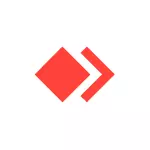
Σε αυτή τη διδασκαλία λεπτομερή πώς να ρυθμίσετε την ανεξέλεγκτη πρόσβαση στο Anydesk, καθώς και πρόσθετες αποχρώσεις που μπορεί να είναι χρήσιμες και να διευκολύνουν τη σύνδεση. Μπορεί επίσης να είναι ενδιαφέρον: λεπτομερώς για τη δυνατότητα και τη χρήση του Anydesk για απομακρυσμένη διαχείριση υπολογιστών.
- Anydesk ανεξέλεγκτη ρύθμιση πρόσβασης
- Επιπρόσθετα χαρακτηριστικά
- Οδηγίες βίντεο
Τη διαδικασία διαμόρφωσης της ανεξέλεγκτης πρόσβασης σε anydesk
Η ανεξέλεγκτη πρόσβαση έχει ρυθμιστεί στον υπολογιστή στον οποίο θέλετε να συνδεθείτε ανά πάσα στιγμή όταν είναι ενεργοποιημένη. Πριν από τη μετάβαση στη ρύθμιση, Σημείωση: Είναι επιθυμητό το πρόγραμμα Anydesk να εγκατασταθεί στον υπολογιστή και όχι μόνο να κατεβάσει και να τρέξει. Εάν στο κύριο παράθυρο του προγράμματος βλέπετε το κουμπί "Εγκατάσταση anydesk", όπως στην παρακάτω εικόνα, κάντε κλικ σε αυτό και κάντε το.

Αυτό που θα μας δώσει: Μετά την εγκατάσταση του Anydesk, η προεπιλογή θα ξεκινήσει όταν ο υπολογιστής είναι ενεργοποιημένος (μετατρέπεται στην περιοχή ειδοποιήσεων στην περίπτωση των Windows 10, 8,1 και των Windows 7) - αυτό μπορεί να είμαστε σχεδόν σίγουροι ότι μπορούμε να είμαστε σχεδόν σίγουροι ότι το Η σύνδεση στην ανεξέλεγκτη πρόσβαση θα είναι επιτυχής.
Περαιτέρω βήματα για τη ρύθμιση της ανεξέλεγκτης πρόσβασης σε αυτό:
- Κάντε κλικ στο κουμπί "Αλλαγή κωδικού πρόσβασης" στο κύριο παράθυρο του προγράμματος ή κάντε κλικ στο κουμπί μενού, ανοίξτε το κουμπί "Ρυθμίσεις", στη συνέχεια, το κουμπί Τμήμα ασφαλείας και κάντε κλικ στο κουμπί "Ξεκλείδωμα ρυθμίσεων ασφαλείας" (αυτό απαιτεί δικαιώματα διαχειριστή στον υπολογιστή, χωρίς τα δικαιώματα διαχειριστή στον υπολογιστή, χωρίς αυτούς για να συμπεριλάβετε ανεξέλεγκτη πρόσβαση που αποδεικνύεται).

- Σημειώστε το στοιχείο "Επιτρέψτε ανεξέλεγκτη πρόσβαση".

- Καταχωρίστε τον κωδικό πρόσβασης και επιβεβαίωση του κωδικού πρόσβασης για την ανεξέλεγκτη πρόσβαση Anydesk.

- Σε αυτή τη ρύθμιση, μπορείτε να διαβάσετε το ολοκληρωμένο: μπορείτε να συνδεθείτε σε αυτόν τον υπολογιστή με την είσοδο κωδικού πρόσβασης και η επιβεβαίωση του χρήστη στον απομακρυσμένο υπολογιστή δεν θα απαιτηθεί (παρόλο που το παράθυρο σύνδεσης θα εμφανιστεί στην οθόνη). Εάν το επιθυμείτε, μπορείτε να επισημάνετε αυτόματα το στοιχείο "Εισάγετε αυτόματα" έτσι ώστε στο μέλλον να μην εμφανιστεί το αίτημα κωδικού πρόσβασης.
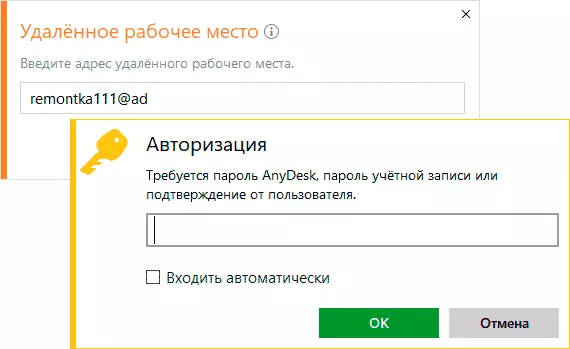
- Αμέσως μετά την εισαγωγή του κωδικού πρόσβασης, το παράθυρο σύνδεσης θα εξαφανιστεί στον απομακρυσμένο υπολογιστή και θα δείτε τη διεπαφή απομακρυσμένου συστήματος στον υπολογιστή σας.
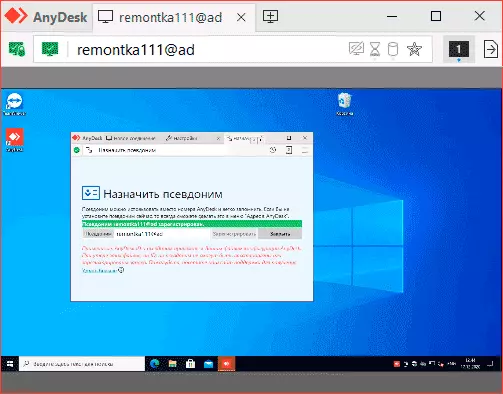
Επιπρόσθετα χαρακτηριστικά
Το Anydesk έχει ορισμένα πρόσθετα χαρακτηριστικά που σας επιτρέπουν να απλοποιήσετε τη σύνδεση ή να το κάνετε πιο ασφαλές:
- Στην καρτέλα Ασφάλεια για ανεξέλεγκτη πρόσβαση, μπορείτε να ενεργοποιήσετε τον έλεγχο ταυτότητας δύο παραγόντων χρησιμοποιώντας εφαρμογές ταυτότητας σε κινητές συσκευές: Σε αυτή την περίπτωση, εκτός από τον κωδικό πρόσβασης, θα πρέπει επίσης να εισαγάγετε τον κώδικα από την εφαρμογή.
- Στην ενότητα "Ρυθμίσεις" - "Interface" - "ψευδώνυμο" Μπορείτε να καθορίσετε το όνομα με τον οποίο μπορείτε να συνδεθείτε σε αυτόν τον υπολογιστή αντί για έναν ψηφιακό κώδικα: η σύνδεση σε αυτή την περίπτωση μπορεί να είναι πιο βολικό και το ψευδώνυμο είναι ευκολότερο να θυμηθείτε .

βίντεο
Ελπίζω να πετύχετε, και δεν θα υπάρξουν προβλήματα με τη δημιουργία και την εργασία στην Anydesk. Εάν παραμείνουν οι ερωτήσεις - ρωτήστε στα σχόλια, ίσως i ή κάποιος από άλλους αναγνώστες θα είναι σε θέση να προσφέρει μια λύση.
